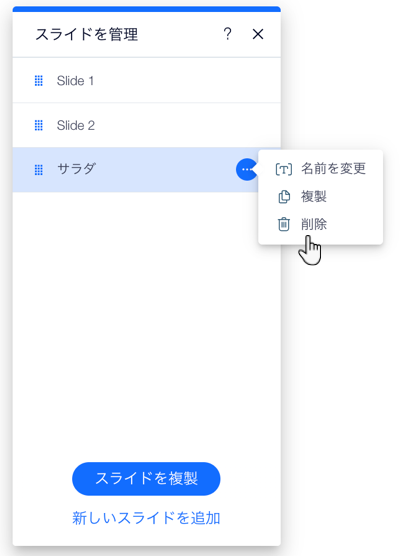Wix エディタ:スライドショーのスライドを管理する
3分
この記事内
- スライドショーに新しいスライドを追加する
- スライドショーのスライドを並べ替える
- スライドショーのスライドを複製する
- スライドの名前を変更する
- スライドショーからスライドを削除する
必要なコンテンツを表示するようにスライドを整理して、希望通りのスライドショーを作成しましょう。
まだスライドショーを追加していない場合:
スライドショーに新しいスライドを追加する
新しく、重要なコンテンツがある場合、スライドショーに新しいスライドを追加して、訪問者が必要なすべての情報を入手できるようにしましょう。
新しいスライドを追加する方法:
- エディタ内でスライドショーをクリックします。
- 「スライドを管理」クリックします。
- 下部の「新しいスライドを追加」をクリックします。
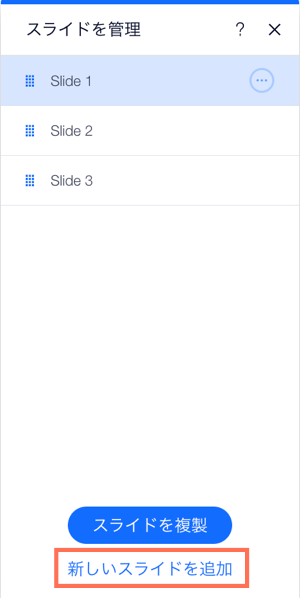
スライドショーのスライドを並べ替える
スライドを並べ替えて、訪問者に表示されるコンテンツの順序を変更します。
スライドを並べ替える方法:
- エディタ内でスライドショーをクリックします。
- 「スライドを管理」クリックします。
- 該当するスライドの左側にある「並び替え」アイコン
 をクリックし、選択した位置にドラッグします。
をクリックし、選択した位置にドラッグします。

スライドショーのスライドを複製する
スライドの見た目やレイアウトが気に入り、似たような別のスライドを追加したい場合は、スライドを複製し、必要に応じてカスタマイズすることができます。
スライドを複製する方法:
- エディタ内でスライドショーをクリックします。
- 「スライドを管理」クリックします。
- リストからスライドをクリックします。
- 下部の「スライドを複製」をクリックします。

スライドの名前を変更する
スライドショーを編集または管理する際に簡単に内容を識別できるよう、スライドに名前を付けましょう。スライドのコンテンツを表す名前を選択することをおすすめします。
注意:
スライドの名前はエディタ内でのみ表示されます。ライブサイトで訪問者には表示されません。
スライドの名前を変更する方法:
- エディタ内でスライドショーをクリックします。
- 「スライドを管理」クリックします。
- 該当するスライドにマウスオーバーし、「その他のアクション」アイコン
 をクリックします。
をクリックします。 - 「名前を変更」をクリックします。
- スライド名を入力します。
- 「完了」をクリックします。
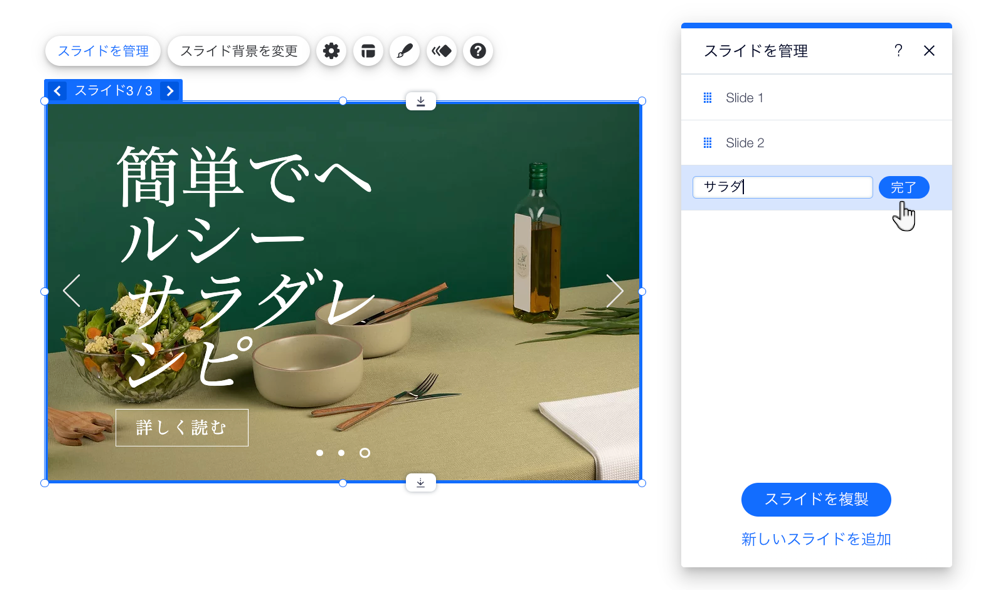
スライドショーからスライドを削除する
スライドが不要になった場合は、スライドを削除してスライドショーを最新の状態に保つことができます。
スライドを削除する方法:
- エディタ内でスライドショーをクリックします。
- 「スライドを管理」クリックします。
- 該当するスライドにマウスオーバーし、「その他のアクション」アイコン
 をクリックします。
をクリックします。 - 「削除」をクリックします。